Хотя большинство разработчиков прилагают все усилия, чтобы программы, которые вы загружаете на свой Mac, работали без сбоев, иногда что-то идет не так. Одна из возможных проблем — это приложение, потребляющее чрезмерное количество энергии или памяти, что приводит к перегреву Mac или быстрой разрядке батареи.
Иногда простое закрытие приложения не помогает. Например, если программа включает вспомогательный инструмент, именно этот инструмент может быть виновником. Закрытие программы может не решить проблему.
Мы подготовили руководство по устранению неполадок, чтобы узнать, какие приложения используют наибольший процент процессов на вашем компьютере.
Проверка приложений, потребляющих энергию
Если вы замечаете быструю разрядку батареи вашего MacBook, это может быть вызвано определенными программами, работающими в фоновом режиме. Хотя вы, возможно, собирались запустить что-то вроде Spotify, вполне вероятно, что у вас открыта программа, о которой вы не знали.
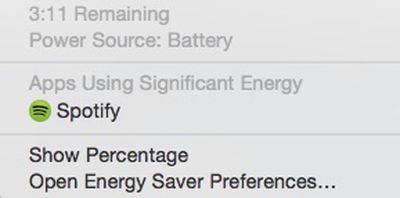
Вы можете быстро проверить, какие приложения потребляют значительное количество энергии, щелкнув левой кнопкой мыши по значку батареи в правом верхнем углу панели инструментов вашего ноутбука. В выпадающем списке подождите несколько секунд, пока ваш Mac не закончит сбор информации об энергопотреблении. Будут перечислены все приложения, которые потребляют много энергии.
Затем вы можете найти приложение, выполнив поиск в Finder, и завершить программу. Или вы можете щелкнуть правой кнопкой мыши по приложению, чтобы открыть Мониторинг активности.
Использование Мониторинга активности
Иногда проблемы, вызывающие перегрев, возникают из-за программ, чрезмерно использующих память и процессор. Мониторинг активности предоставляет информацию о том, как действия влияют на ваш Mac, основываясь на данных о ЦП, Памяти, Энергии, Дисковом пространстве и Сети.
ЦП
Панель «ЦП» поможет вам выявить процессы, влияющие на производительность, заряд батареи, температуру и работу вентилятора вашего Mac. Нажмите на столбец «% ЦП», чтобы отсортировать проценты и увидеть, какие приложения используют наибольший процент.

Использование ЦП отдельными процессами не должно быть очень высоким. Процессы должны использовать менее одного процента, когда они неактивны. Большинство используемых приложений не должны использовать более 10 процентов, и это касается таких программ, как потоковая передача контента (например, Spotify или Plex). Если программа использует большой процент вашего ЦП (более 50 или 60 процентов), вероятно, она является виновником.
Память
Панель «Память» показывает, как используется память на вашем Mac. Приложения, использующие много памяти, повлияют на ваш загрузочный диск. Нажмите на столбец «Память», чтобы отсортировать использование памяти. Если процесс использует чрезмерное количество памяти, это может повлиять на производительность вашего Mac.
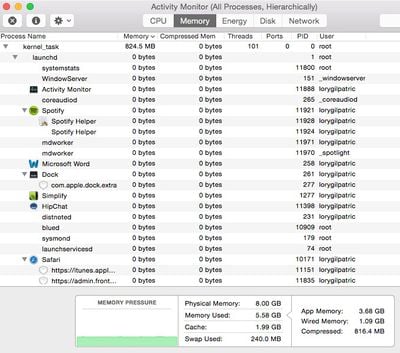
Энергия
Панель «Энергия» показывает, сколько энергии используется в целом и отдельными процессами. Нажмите на столбец «Влияние на энергию», чтобы отсортировать энергопотребление. Процессы в верхней части списка потребляют больше всего энергии. Если процесс, по вашему мнению, потребляет больше энергии, чем должен, даже когда он закрыт, возможно, с программой есть проблема.
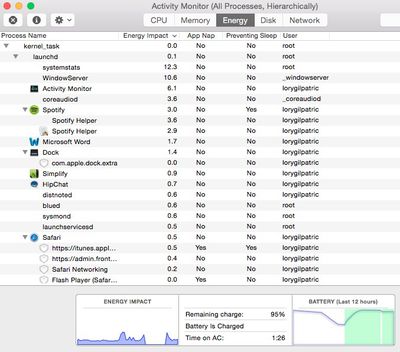
Диск
Панель «Диск» показывает объем данных, записываемых на диск и считываемых с него. Она также предоставляет информацию о том, сколько раз ваш Mac обращается к диску для чтения и записи данных.
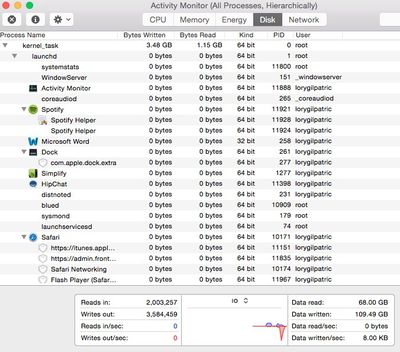
Сеть
Панель «Сеть» показывает, сколько данных ваш Mac отправляет или получает по вашей сети. Из этого представления вы можете проверить, какие процессы отправляют или получают наибольший объем данных.

Завершение процесса
Если вы обнаружили процесс, который перегружает ваш Mac, вы можете завершить его в Мониторинге активности. Выделите элемент, выбрав его. Затем нажмите на «X» в левом верхнем углу экрана.
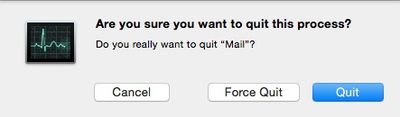
Вам будут предложены варианты: завершить процесс, принудительно завершить или отменить действие. Если вы попытаетесь завершить процесс, который может привести к потере данных или используется другим процессом, он не завершится. Ничего не произойдет.
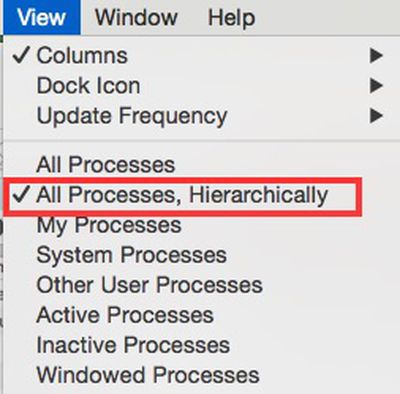
Если вы принудительно завершите процесс, используемый другим приложением, это может вызвать проблемы с его производительностью. Вы можете проверить, используется ли процесс другой программой, изменив вид окна. Выберите «Вид» на панели инструментов. Затем выберите «Все процессы, иерархически» в выпадающем меню. Это позволит перегруппировать процессы по их основной программе.
Если есть процесс, который чрезмерно использует ЦП, память или энергию вашего Mac, и вы не можете завершить его, не затронув при этом производительность основной программы, с которой он используется, лучший вариант — связаться с разработчиком приложения.
Если вы сталкиваетесь с необычным перегревом и вентилятор вашего Mac начинает работать непрерывно, или если ваша батарея разряжается необычно быстро, устраните проблему, проверив Мониторинг активности и завершив процессы, которые не используются.

















